1.4 Visual C++ 2010
1.4.1 Microsoft Visual Studio 2010 概要
前述したように、高水準言語である C++ で書かれたプログラムは、そのまま実行することはできません。書いたプログラムを実行するには、コンパイラを使って機械語に翻訳し、Windows で実行可能なファイル形式である EXE に変換する必要があります。こうした一連の作業を行ってくれるのが開発環境です。一般に、コンパイラを含む開発のためのツール集をソフトウェア開発キット(Software Development Kit、SDK)と呼んでいます。
本書で登場するようなサンプルプログラム程度であればメモ帳のようなテキストエディタで事足りますが、中規模以上の実践開発では数万~数百万行、数百~数千個に及ぶソースファイルを扱うことになるため、コードを管理する専門のツールが必要になります。そこで、コンパイラだけではなく、プログラミング言語に最適化されたテキストエディタ、開発支援ツール、デバッガ、テストツール、分析ツール、プロジェクト管理ツールなどを一体化した統合開発環境(Integrated Development Environment, IDE)を使います。
統合開発環境にも種類があり、好みに応じて企業が製品として提供しているものやオープンソースで開発されているものなどを選択できます。C++ 言語の開発環境も多く用意されており、本書の解説対象である Visual C++ の他にも、Embarcadero 社の C++ Buelder、Oracle 社(旧 Sun Microsystems 社)が中心となってオープンソースで開発されている NetBeans、IBM が開発し現在は Eclipse Foundation が管理しているオープンソースの Eclipse などでも C++ 言語でのアプリケーション開発が可能です。
Microsoft Visual Studio は Windows 用のアプリケーション開発で標準的に使われている統合開発環境です。Visual C++ は Visual Studio に含まれる製品です。
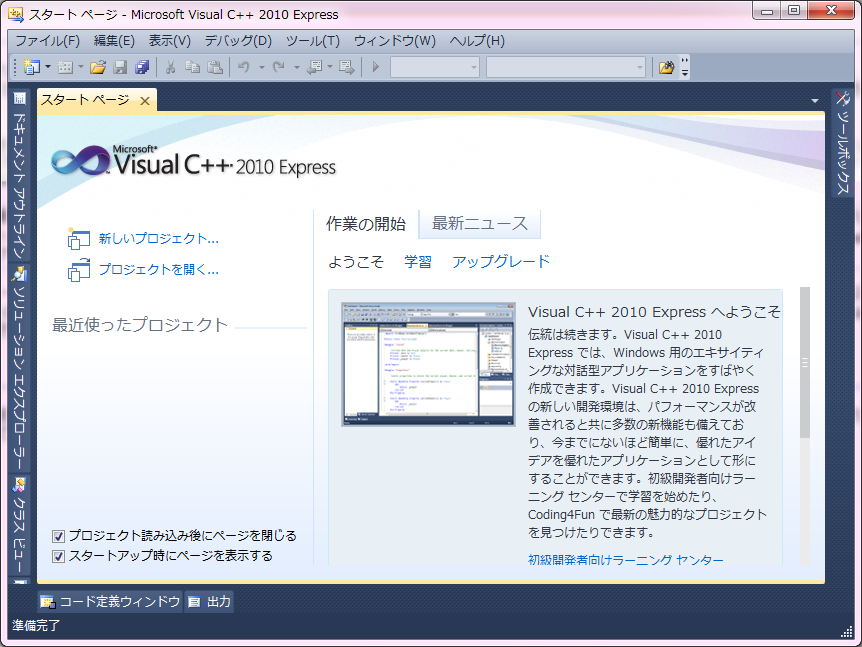
Visual Studio は C++ 以外にも Visual Basic、C#、F# などのプログラミング言語と関連するツールを統合しています。Visual Studio を使えば、開発者は様々なプログラミング言語や多様な環境(Windows、Web、Silverlight、Azure、Xbox 360 など)のアプリケーション開発を 1 つの開発環境の中で行うことができます。
1.4.2 Visual Studio のエディション
Visual Studio は、機能別に複数のエディションが用意されています。より上位のエディションには多くの機能が含まれていますが、当然ライセンス費用は高価になります。利用者の技術レベルやプロジェクトの規模に応じて、適切なエディションを選択してください。
- Visual Studio 2010 Express
- Visual Basic 2010 Express
- Visual C# 2010 Express
- Visual C++ 2010 Express
- Visual Web Developer 2010 Express
- Visual Studio 2010 Express for Windows Phone
- Visual Studio 2010 Professional
- Visual Studio 2010 Premium
- Visual Studio 2010 Ultimate
- Visual Studio Test Professiona 2010
コード記述とデバッグが作業の中心となる標準的な開発者は Visual Studio 2010 Professional が適しているでしょう。各種プログラミング言語の基本的な開発ツールに加えて、ビジュアルに Windows アプリケーションや Web アプリケーションを開発するためのデザイナが含まれています。 多くの場合、個人の開発者であればこのエディションでも十分な機能を備えています。
Windows の業務アプリケーション開発を専門に行う企業であれば、ユーザーインタフェースのデザイン、コードの分析、テスト、データベース開発などの支援ツールを含む Visual Studio 2010 Premium が適しています。より生産的に、高品質なアプリケーション開発が可能になるでしょう。
最上位の Visual Studio 2010 Ultimate には、チーム開発やアーキテクト向けのアプリケーションモデリングツールを含むすべての機能が搭載されています。大きな開発組織の中で権限があり、設計から開発、テスト、保守、品質管理までを統括するエース開発者に適しているでしょう。ライセンス価格から考えて、個人や中小規模の法人には敷居の高いエディションです。
Visual Studio Test Professiona 2010 はテスト管理に特化したエディションで、これ単体で開発を行うものではありません。テスト計画、管理、手動テストの記録、テスト環境の構築など、開発組織内におけるテスト工程に求められる専門的なツール群を提供します。C++ 言語の学習には必要ありません。
Visual Studio 2010 Express for Windows Phone は Windows Phone 7 を対象としたアプリケーションを開発するための開発環境です。本書執筆時点では英語のベータ版のみが提供されています。ただし Windows Phone 7 のアプリケーション開発に C++ 言語は使えないので、こちらも本書とは関係ありません。
Visual Studio 2010 Express は無償で提供されているエディションです。Microsoft の Visual Studio Express 公式ページからダウンロードして利用できます。
http://www.microsoft.com/japan/msdn/vstudio/express/
Visual Studio 2010 Express は主に趣味での開発やプログラミングの学習、学生に適しています。上位のエディションには、Visual Basic、C++、C#、F# すべての言語が同梱されていますが、Visual Studio 2010 Express では各プログラミング言語ごとに製品が分かれています。C++ 言語で開発するには Visual C++ Express をインストールしてください。また ASP.NET による Web アプリケーション開発を行うには Visual Web Developer Express が必要になります。
本書では Visual C++ Express を使って C++ 言語を学習することを前提に解説します。無償版といっても、何らかの機能制限やライセンス上の制約があるわけではなく、そのまま商用利用することもできます。もちろん、より上位の Visual Studio でも C++ の開発は可能です。
1.4.3 Visual C++ 2010 のインストール
Visual Studio 2010 Express は Microsoft の Web サイトから無償でダウンロードすることができます。以下のページから Visual C++ 2010 Express のインストーラをダウンロードしてください。
http://www.microsoft.com/japan/msdn/vstudio/
Visual Studio 2010 Express をインストールするには、次のシステム要件を満たさなければなりません。ベータ版など古いバージョンの Visual Studio 2010 がインストールされている場合は先にアンインストールしてください。
| プロセッサ | 1.6 GHz 以上 |
| RAM | 1024MB 以上 |
| OS |
Windows XP (x86) with Service Pack 3 Windows Vista (x86 & x64) with Service Pack 1 Windows 7 (x86 & x64) Windows Server 2003 (x86 & x64) with Service Pack 2 Windows Server 2003 R2 (x86 & x64) Windows Server 2008 (x86 & x64) with Service Pack 2 Windows Server 2008 R2 (x64) |
| ディスク容量 |
最大 3GB の空き容量が必要 5400 RPM以上のハードディスク |
Visual Studio 2010 Express のページからダウンロードした Visual C++ 2010 Express のインストーラを起動してください。セットアップ画面が表示されます。
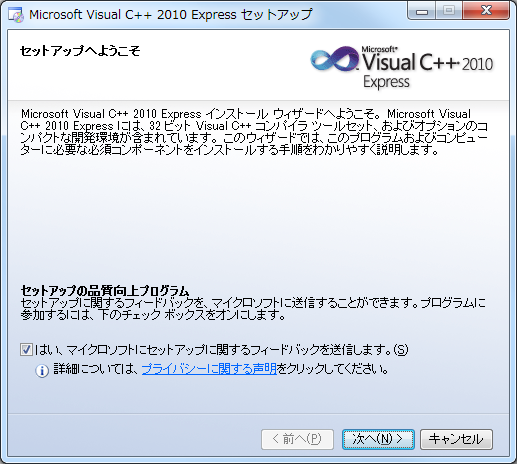
セットアップに関する情報を Microsoft へ送信することを許可する場合は「はい、マイクロソフトにセットアップに関するフィードバックを送信します。」チェックボックスにチェックを入れてください。データを提供したくなければチェックを外します。
「次へ」ボタンを押して進めると Visual C++ 2010 Express のライセンス条項が表示されます。
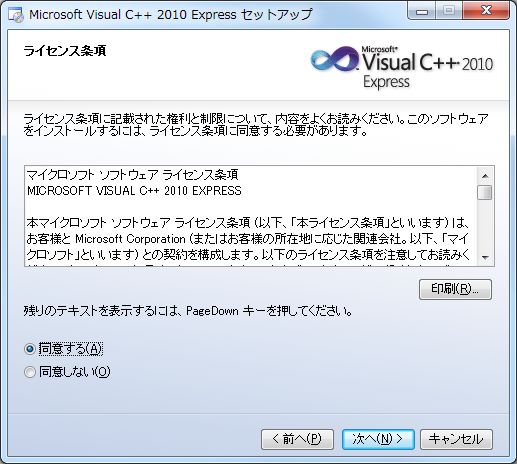
ライセンス条項の内容に同意できる場合は「同意する」ラジオボタンをチェックします。同意できない場合はインストールできません。「同意する」ラジオボタンにチェックを入れたら「次へ」ボタンを押して進みます。
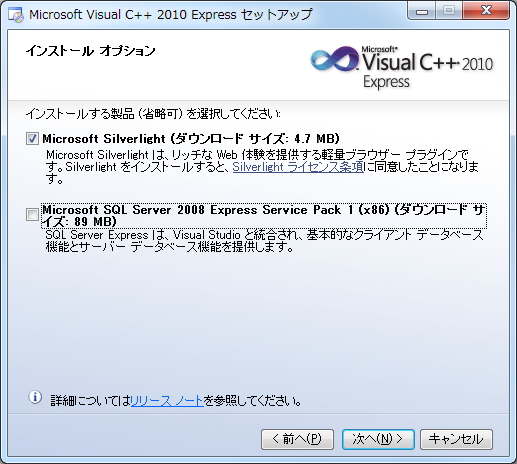
次にインストールするシステムの環境に応じて、図 01_03_02 のようなインストールオプションが提示されます。これは Visual C++ 2010 Express を利用するために必要なものではないため、不要な場合やディスクの空き容量に余裕がない場合はインストールを省略できます。
表示されている機能が不要である場合は項目のチェックを外し、インストールする場合はチェックを入れて「次へ」ボタンを押します。インストール済みの機能は表示されません。

最後に、Visual C++ 2010 をインストールするフォルダの設定を行います。通常はデフォルトのフォルダにインストールしますが、ドライブの容量が少ない場合など、自分でインストール先を変更したい場合は「参照」ボタンを押してインストールするフォルダを選択してください。
下部の「以下の項目をダウンロードしてインストールします」リストには、インストールするコンポーネントが一覧されています。図5はクリーンなシステムにインストールを行った場合の画面です。すでにインストールされているコンポーネントは表示されません。例えば、すでに .NET Framework 4 がインストールされている場合、関連するコンポーネントが再インストールされることはありません。
また、Visual Studio 2010 がすでにインストールされている場合は、コンポーネントが依存するためインストール先を変更することができなくなります。
インストール先を設定し、問題が無ければ「インストール」ボタンを押してインストールを開始してください。
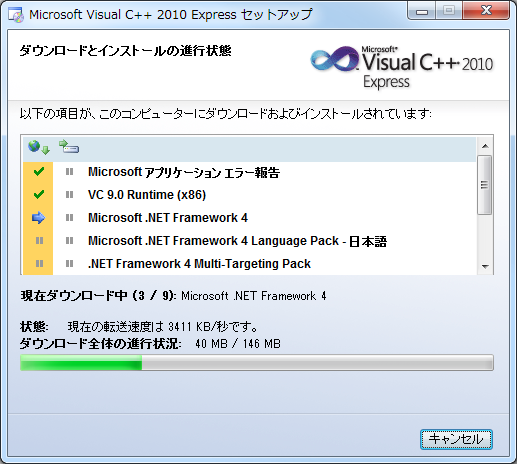
以上で設定作業は終了です。あとは、自動的に必要なコンポーネントがダウンロードされ、その後に適切な順でインストールされます。.NET Framework 4 がインストールに含まれている場合、途中で再起動が求められます。再起動後、自動的にインストールが再開されます。
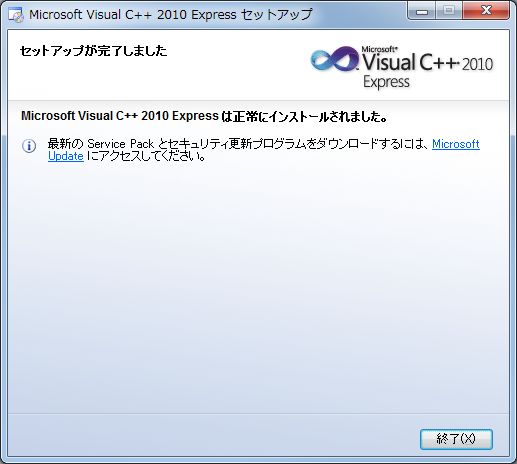
全てのコンポーネントが正常にインストールされれば、セットアップが完了します。「終了」ボタンを押してウィザードを終了させ Visual C++ 2010 を起動してください。
